LSMW操作手册(简单实例)
LSMW操作手册

在SAP的命令框中输入事务代码:LSMW在PROJECT的栏位中输入项目代码如ZBOM_CREA TE,在SUBPROJECT和OBJECT中输入相应的代码,这两个栏位只是一个代码而已,没有特别的意义,然后点击创建按钮,输入相应的项目名称和子项目名称及其描述,创建好后点击执行的小时钟,进行到LSMW的主界面这选项主要是维护对象的属性,如是应用物料主数据还是BOM及工艺路线数据的导入等首先进入到MAINTAIN OBJECT A TTRIBUTES 这个选项,双击这个选项进入到下列界面点击DISPLAY<->CHANGE按钮,切换到CHANGE,然后更改相应的栏位内容及描述,主要是填写OBJECT和METHOD,PROGRAM NAME是内部预定的,无法改变也无需改变,我们一般使用的是第一个选项,其实LSMW是一个很强大的工具,包含很多不同的导入模式,我们使用的是标准批导入模式也即第一个选项不同的主数据导入有不同的OBJECT,这是系统内定的,0030表示物料清单的导入对象选择对象对应的相关方法点击保存,然后退出,系统进入到第二个选项这个选项主要是查看源数据结构,如选择BOM会把所有BOM相关的字段全部导出到EXCEL(表头,组件项目,子项目安装)进行下列面后,先点击创建按钮,输入源结构的代码如:BOMLOAD,然后输入描述此处要注意,如果导BOM,因是多层的,因此必须建多个源结构,表头一个,组件一个,如果要导位号,还需再建一个,同时要注意层次关系选择LOWER LEVEL,因BOM的导入存在一对多的关系,而且是父子阶关系存盘后退出,然后还是在此选项中点击OBJECT OVERVIEW按钮,这个选项可以导出BOM相应的表结构字段内容,方便在处理数据模板时使用,出现下述界面,选择LIST按钮列出表结构的层次关系,方便前台找到相应的字段然后按鼠标右键,出现一个菜单把相关的表结构字段内容导出到EXCEL文件中选择菜单SA VE TO PC FILE ,把表结构字段内容存到当地PC的文件中如BOMLIST.XLS看下列,所有的BOM层次的表结构字段都一起导出到EXCEL文件中了一般选择LIST,也可以选择TABLE的格式,点击退出键,选择第三步操作双击此选项,进入这个选项主要是把相应的需导入字段放到第二步建立的SOURCE STRUCTURES在导入时要填写事务代码,只需填在表头的文档中在EXCEL 中整理格式如下 ,也即按收集母板找出相应的字段名从EXCEL 中考贝过来就行了首先进入后切换 显示与修改按钮 ,再选择 清单 这个列表按钮,做这个动作之前,要把第二步的字段内容整理好,考贝过来就行了不同的层次关系对应的字段结构不同,而且要自定义一个字段进行关联,以便让系统知道上下阶关系,也即表头与明细项目的关系TCODE C 40事务代码这个代码是在OBJECT中指定,要人工加入的WERKS C 40 工厂代码STLAN C 40 BOM用途MATNR C 40 父件料号BMENG C 40 父件数量BMEIN C 40 单位F_ITEM C 40 虚拟一个字段与下阶关联POSNR C 40 项目序号POSTP C 40 项目类别IDNRK C 40 子件料号MENGE C 40 子件用量MEINS C 40 单位LGORT C 40 仓库代码AUSCH C 40 损耗率(%)ALPGR C 40 替代群组ALPRF C 40 优先级ALPST C 40 替代策略EWAHR C 40 替代百分比POTX1 C 40 组件文本BEIKZ C 40 物料供应IDSORTF C 40 排序字符串F_ITEM C 40 虚拟一个字段与上阶关联父阶字段考贝到BOMLOAD源结构中,子阶字段考贝到BOMITEM源结构中BOM表头需导入的字段结构,可以与模板顺序不一样,后续有一个选项,只要字段对应就行了,选中要填写的SOURCE STRUCTURE,点击清单按钮。
LSMW操作手册

你还在手动设置断点来调试程序吗? 诚然, 有些时候这就是最好的选择,不过在640以后有了新的技术能够让你的debug 更加灵活,为什么不试试看呢?关键字:ASSERT使用方法:ASSERT ID <checkpoint group> CONDITION <conditions> FIELDS <field1……fieldn> SUBKEY <sub-key>.下面我来详细介绍具体的使用方法: 1. ASSERT id:这个checkpoint group 在事务代码SAAB 中定义,如图:关于屏幕上的字段说明:Tabstrip Activation: 这个就是主要的定义assert 的工具 Breakpoints: 定义是否激活breakpoint Logpoints: 定义是否激活Log-point以上两个可以不用,因为它的功能都已经集成在Assertions 里面了 Assertion: 有四个选项:Inactive: 不激活checkpoint grouph t t p ://a xy t .c ub lo g.c nBreak: 设置assertion 为breakpoint Log: 设置assertions 为输出log Abort: 设置assertion 为abap dumpTabstrip Log: 如果你定义了assertion 为log 输出,那么就在这里面查看logUser: 在这里面指定user,时候指定的user 可以激活checkpoint group,其他的user 不行.换句话说,只有指定的user 在执行到assert 的时候有效.Server: 指定server,同样作为限制,只有在指定的server 中checkpoint 才有效 如果定义为global,那么说有的user 和server 都能执行assert 代码2. Condition:定义条件,即什么时候触发assertion 3. Fields: 如果定义了log 输出,那么你在fields 里面定义的各个字段都会在log 里面显示,包括内表,deepstructure 等等. 4. Subkey: 定义汇总,即相同的key 只会输出最后的内容,用下面的代码距离来说:Data: i type n. do 50 times.i = sy-index mod 10. assert id zbobo subkey i fields sy-index condition i < 0. enddo.那么执行之后log 里面的显示如下:h t t p ://a xy t .c ub lo g.c n附加说明:Checkpoint group 是可传输对象,你可以让它和程序一起传到生产系统,不过要注意,比如你在测试系统中已经激活的checkpoint group 的设置,在传到生产系统后不会生效,只有你在生产系统中重新激活才能够使用.关于variants: 这个相当于一个辅助工具. 举例来说,如果你在很多程序中定义了许多的checkpointgroup(当然有些时候根本没有必要),那么你可以通过variant 来管理这些checkpoint, 例如在定义在哪个程序中激活,是激活breakpoint 还是log 等等.结语: SAP 在不停的推出新的技术,新的方法,有很多能够使我们的工作更加方便,所以只要在环境允许的前提下(比如公司里的系统版本足够),还是选择新的技术.h t t p ://a xy t .c ub lo g.cn。
LSMW操作指南
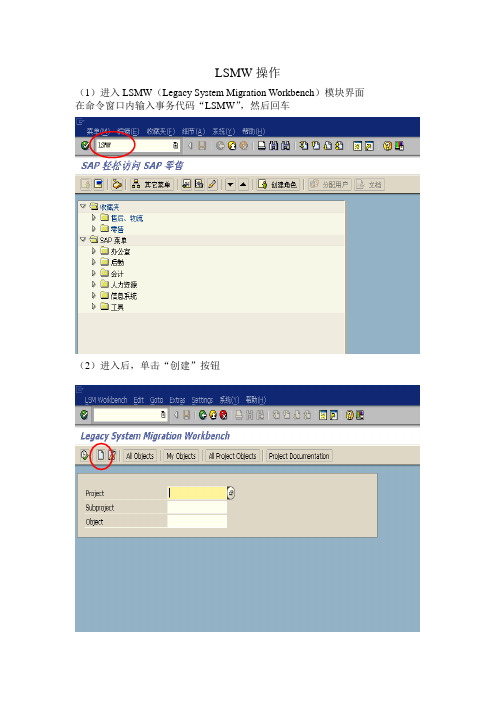
LSMW操作(1)进入LSMW(Legacy System Migration Workbench)模块界面在命令窗口内输入事务代码“LSMW”,然后回车(2)进入后,单击“创建”按钮(3)对操作主程序Project命名,和文字描述对命令子程序Subproject命名,和文字描述填入程序的目的Object,和文字描述执行(4)全部设定完成,点击执行进入主程序设计第一步:录制供应商主数据的创建过程,点击下图中标示的修改按钮在如图位置输入需要创建的主数据:0040-供应商主数据输入此段录像的名称和描述然后,输入创建供应商所使用的事务代码:M-51下面开始供应商的创建,创建方法参照供应商主数据流程认字段,对于变量字段重新命名,并把默认值删掉。
完成后保存最后,将创建完的录像:VENDOR 输入下图位置,保存退出。
第二步:源数据的结构第二步新建一个源数据结构第三步:设置源数据中相应的字段分别设置源数据的字段名、字段类型、字段长度和字段描述,完成后保存退出。
第四步第四步:将源数据结构和供应商录像结构建立关联。
第五步,选择源数据中的对应字段第六步第六步:设置字段的规则。
第七步第七步:设置源数据文件来源来自本地计算机制表符分割第一列为标题行第八步:将源数据分配给源数据结构。
第八步第九步:源数据导入后台。
第九步选择需要导入的数量,不填则默认全部导入第十步第十步:显示导入结果。
第十一步:数据转换。
第十一步第十二步:显示转换结果。
第十二步检查格式、字段是否对应正确第十三步第十三步:安排供应商主数据的批量创建任务。
第十四步:进行批量导入。
第十四步选中创建好的一个计划任务,点击可以选择前台批量导入或者后台批量导入,下例为后台导入。
上图显示需导入的供应商已全部创建完成。
SAP_LSMW操作手册
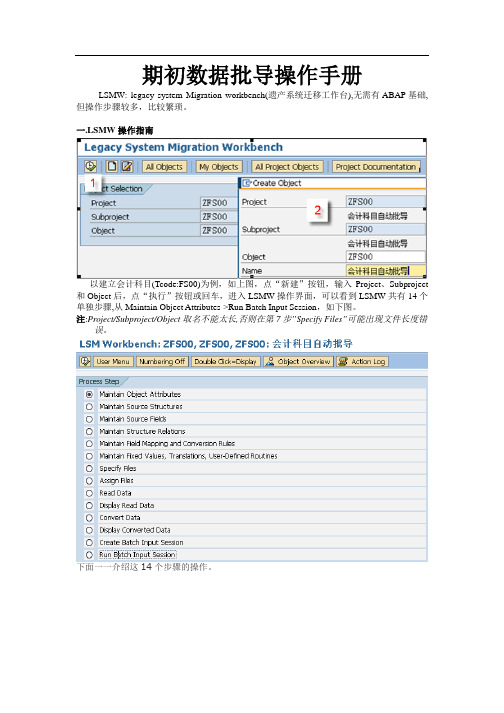
期初数据批导操作手册LSMW:legacy system Migration workbench(遗产系统迁移工作台),无需有ABAP基础,但操作步骤较多,比较繁琐。
一.LSMW操作指南以建立会计科目(Tcode:FS00)为例,如上图,点“新建”按钮,输入Project、Subproject 和Object后,点“执行”按钮或回车,进入LSMW操作界面,可以看到LSMW共有14个单独步骤,从Maintain Object Attributes->Run Batch Input Session,如下图。
注:Project/Subproject/Object取名不能太长,否则在第7步”Specify Files”可能出现文件长度错误。
下面一一介绍这14个步骤的操作。
(1).Maintain Object Attributes如上图,首先选择“Display<->Change”进入修改状态,再选择“Batch Input Recording”,一定要在该字段填入Recording名,由于该Recording可能还并不存在,因此,需要选择上图-[1]的双击数据字段,如科目,输入字段名称SAKNR(保持和SAP屏幕字段一致,也可叫KJKM)和数据字段描述。
为批导涉及的所有字段都建立好字段名称和字段描述。
注:(1).可以点”Default All”按钮取所有字段的默认值。
(2).其他任何使用LSMW建立主数据批导的,操作方法类似,不过记录的屏幕和字段不同而已。
(2).Maintain Source Structures建立一个源结构,源结构只是一个名称,接下来将为该结构建立批导字段。
(3).Maintain Source Fields如上图,按图-[1]的”新建”按钮,出现图-[2],填入字段名称、描述、长度和字段类型,假设批导需要上图-[3]的这些字段,则批导的Excel(最后可存为制表符为分割符的Txt文本)数据内容必须按这些字段的顺序组织,如果字段不对,可以使用上图-[4]的按钮,可看到如下图-[2]的集中维护方式。
LSMW_操作手册2.0
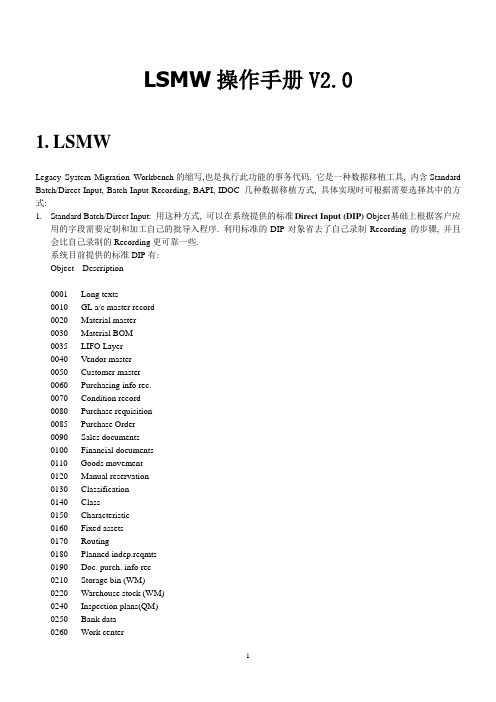
LSMW操作手册V2.01.LSMWLegacy System Migration Workbench的缩写,也是执行此功能的事务代码. 它是一种数据移植工具, 内含Standard Batch/Direct Input, Batch Input Recording, BAPI, IDOC 几种数据移植方式, 具体实现时可根据需要选择其中的方式:1.Standard Batch/Direct Input: 用这种方式, 可以在系统提供的标准Direct Input (DIP) Object基础上根据客户应用的字段需要定制和加工自己的批导入程序. 利用标准的DIP对象省去了自己录制Recording 的步骤, 并且会比自己录制的Recording更可靠一些.系统目前提供的标准DIP有:Object Description0001 Long texts0010 GL a/c master record0020 Material master0030 Material BOM0035 LIFO Layer0040 Vendor master0050 Customer master0060 Purchasing info rec.0070 Condition record0080 Purchase requisition0085 Purchase Order0090 Sales documents0100 Financial documents0110 Goods movement0120 Manual reservation0130 Classification0140 Class0150 Characteristic0160 Fixed assets0170 Routing0180 Planned indep.reqmts0190 Doc. purch. info rec0210 Storage bin (WM)0220 Warehouse stock (WM)0240 Inspection plans(QM)0250 Bank data0260 Work center0300 Rental unit0310 Lease-Out0320 Business entity0330 Property0340 Buildings0400 Equipment0410 Message (IH)0420 Confirmation (IH)0425 Measuring point0430 Measuring document0440 Functional location0450 Object link0460 Maintenance plan0470 Equipment task list0480 FnctnlLoc.TaskList0490 Gen.task list0555 HR master data………客户, 物料, 供应商, 总帐科目, 定价条件等主数据, 以及采购订单, 销售订单, 库存初始化等动态数据都有标准的DIP对象可以利用.如果标准的DIP对象不能满足批导入的需求, 可以使用下面的方式.2.Batch Input Recording : 如果不采用标准的DIP, 也可以录制自己的Recording. 然后在Recording基础上定制批导入对象。
LSMW操作手册

LSMW操作手册LSMW操作手册1、简介1.1 什么是LSMW1.2 LSMW的作用和优势1.3 LSMW的基本原理2、准备工作2.1 系统配置和权限2.2 数据源准备2.3 目标结构的定义2.4 转换规则的定义2.5 目标字段的定义2.6 验证和修正数据3、LSMW的步骤3.1 创建项目和子对象3.2 设置步骤属性3.3 设置录制模式3.4 创建并录制批量输入程序 3.5 验证和修正数据3.6 运行转换程序3.7 分析和处理错误3.8完成数据导入4、LSMW的常用功能和技巧4.1 字段映射和转换规则4.2 数据校验和修正4.3 转换程序的优化4.4 错误处理和日志分析4.5 错误数据的重处理4.6 高级功能和扩展5、实际案例分析5.1 客户主数据导入5.2 供应商主数据导入5.3 物料主数据导入5.4 销售订单数据导入5.5 采购订单数据导入6、LSMW的注意事项和常见问题6.1 数据源和目标结构的匹配 6.2 字段长度和数据格式6.3 数据量和性能优化6.4 对象锁定和运行权限6.5 错误处理和异常情况7、LSMW的最佳实践和建议7.1 预先测试和验证7.2 分阶段导入数据7.3 定期维护和更新7.4 与其他功能的集成7.5 培训和知识共享本文档涉及附件:附件3 - LSMW的转换规则设置示例附件4 - LSMW的错误处理报告样例本文所涉及的法律名词及注释:1、数据源:源数据,即要导入到系统中的数据来源。
2、目标结构:要导入数据的系统对象的结构和字段。
3、转换规则:将数据从数据源转换成目标结构的规则和映射规则。
4、批量输入程序:将数据按照转换规则导入到系统中的程序。
5、数据校验:对导入数据进行合法性检查和修正的过程。
6、异常处理:处理导入过程中出现的错误和异常情况的步骤和方法。
会计凭证LSMW导入操作手册

会计凭证L S M W导入操作手册LSMW-会计凭证导入操作手册1.登录界面执行事务代码LSMW显示如下界面:输入项目(project)、子项目(subproject)和对象(object),点击创建按钮()输入相应的描述,点击执行按钮或F8()进入分步操作界面,项目(project)、子项目(subproject)可以选择系统内已有的,对象(object)需要新增。
2.操作界面2.1维护对象属性(Maintain Object Attributes)选择标准批量直接导入(standard batch/direct input),并且在对象(object)中维护“0100-财务单据”,在方法(method)中维护“0000”,点击保存(),后退。
2.2维护源结构(Maintain Source Structures)点击创建()定义凭证抬头源结构,见下图:选中凭证抬头源结构,点击创建()定义凭证行项目源结构,见下图:选择较低层次(lower level):点击确认(),完成源结构维护:点击保存(),并退出。
2.3维护源字段(Maintain Source Fields)由于财务会计凭证的导入不是通过录屏方式导入,所以源结构的字段需要用户自行维护,用户可以根据系统标准选择导入会计凭证需要的字段。
通过以下方式查找字段点击上图中的对象预览(object overview)出现下图:选择列表(list)或表格(table)显示会计凭证的字段,包括凭证抬头字段(表BKPF)和行项目字段(表BSEG):对于显示结果也可以保存为EXCEL(路径:系统→列表→保存→本地文件),由于系统中的表字段很多,并且从翻译为中文的字面意思也不容易确定具体的字段内容,为了方便查询到所需要的字段,可以在凭证录入界面(事务代码F-02)使用F1查看需要的字段名,然后在上图中或保存为EXCEL中查询该字段信息,维护源字段需要的信息有字段名、类型、长度、描述。
lsmw标准方法操作手册

1.创建项目、子项目、对象,如下图(一般地,依此对应为项目名
称、主数据、视图):
2.然后按照如下步骤维护对象属性:
注:每个步骤退出之前要保存。
2.1.
按下图输入信息:
1
系统自动生成13条的user menu如下:
2
2.2.
点击新建按钮,创建外部文件myplant:
2.3.
点击新建按钮,创建物料编码、工厂、库位、利润中心四个field,如下:
3
4
5
6
2.4.
分别将鼠标定位在BGR00\BMM00\BMMH1,点击,
结果如图:
7
2.5.
2.5.1.找到需要导入的四个字段,分别于源文件中的字段建立对应关系:鼠标定位在
MATNR\WERKS\LGORT,点击,结果如图:
8
2.5.2.录入TCODE,鼠标定位在TCODE,点击按钮,输入MM01(此处
必须是大写),如图:
2.5.
3.选择视图(有些字段在多个视图中同时存在,因此要选择视图,决定确定要向
哪个视图中导入数据),将鼠标定位在XEIL1,点击,如图
2.6.
此步骤不需要维护
2.7.
鼠标定位在,点击新建按钮,选择如下:
9
2.8.
进入界面后保存
2.9.,直接执行,结果如图。
10
2.10.
2.11.
2.12.
2.1
3.,输入下图中的字段信息
11
执行后,系统会跳出下面四条信息:
12
13。
SAPLSMW教程

SAPLSMW教程SAP LSMW(Legacy System Migration Workbench)是SAP系统中的一个工具,用于在SAP系统中进行数据迁移和数据导入。
它可以帮助用户将数据从一个系统转移到另一个系统,或者从一个版本的SAP系统升级到另一个版本。
LSMW可以通过录制、转换和导入数据的过程自动化,从而提高数据迁移的效率和准确性。
在这篇教程中,我们将介绍如何使用LSMW进行数据迁移。
1.创建项目:进入LSMW事务码,点击“创建项目”按钮。
在弹出的对话框中输入项目名称和描述,并选择适当的对象和方法。
对象和方法的选择决定了数据迁移过程中使用的技术和处理逻辑。
点击“保存”按钮后,系统将创建一个新的项目。
2.创建录制:在项目中创建一个录制对象,录制对象是用于捕捉数据迁移过程的动作和事件的模板。
选择录制对象类型,然后点击“录制”按钮开始录制过程。
在录制过程中,您将使用SAP系统的相应事务码,执行必要的操作以录制数据迁移过程。
录制完成后,点击“结束录制”按钮停止录制。
3.定义字段映射:在录制对象中,系统会自动生成一个字段映射表,用于将源数据中的字段与目标系统中的字段进行映射。
在字段映射表中,您可以配置源字段和目标字段之间的映射关系。
可以根据需要添加、修改或删除映射关系。
对于复杂的字段映射,您可以使用转换规则来修改和处理数据。
4.定义转换:在字段映射完成后,您可以为数据转换定义转换规则。
转换规则可以将源数据转换为目标格式,以满足目标系统的要求。
例如,您可以使用转换规则将日期格式从YYYYMMDD转换为DD/MM/YYYY。
您还可以使用转换规则进行数据清洗、修复和修改。
5.执行模拟:在所有的配置都完成后,可以执行模拟功能来测试数据迁移过程。
模拟功能会根据录制对象中的字段映射和转换规则,将源数据转换为目标数据,但不会真正导入数据到目标系统中。
通过模拟功能,您可以检查数据转换的准确性和完整性,以及检测潜在的错误和问题。
LSMW批量导入操作手册
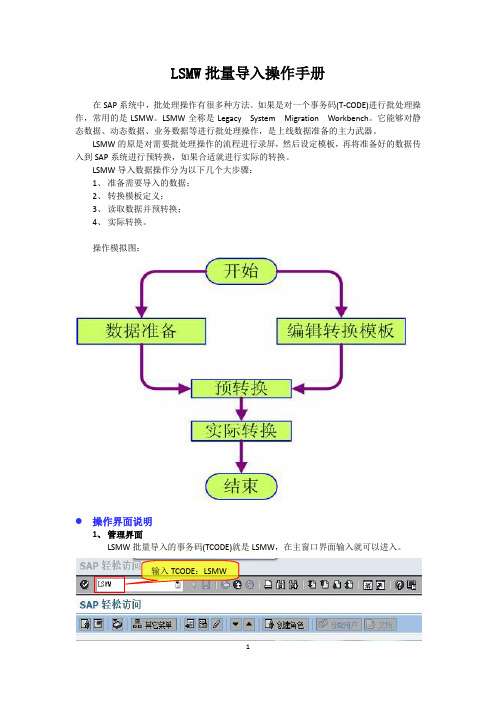
LSMW批量导入操作手册在SAP系统中,批处理操作有很多种方法。
如果是对一个事务码(T-CODE)进行批处理操作,常用的是LSMW。
LSMW全称是Legacy System Migration Workbench。
它能够对静态数据、动态数据、业务数据等进行批处理操作,是上线数据准备的主力武器。
LSMW的原是对需要批处理操作的流程进行录屏,然后设定模板,再将准备好的数据传入到SAP系统进行预转换,如果合适就进行实际的转换。
LSMW导入数据操作分为以下几个大步骤:1、准备需要导入的数据;2、转换模板定义;3、读取数据并预转换;4、实际转换。
操作模拟图:操作界面说明1、管理界面LSMW批量导入的事务码(TCODE)就是LSMW,在主窗口界面输入就可以进入。
输入TCODE:LSMW输入事务码后,如果是第一次运行,则出现如下界面:这是一个欢迎界面,将选择框打上勾则下次进入就不会再显示了,按确认进入到LSMW 的管理界面:这个界面主要解决以下几个方面的问题:(1)批导入对象的管理,包括新增、修改、删除、查找、导出、导入等操作。
(2)进入到其他工作界面,主要有录屏操作界面、分步操作界面。
如果要进行一个批处理操作,则需要输入或通过选择确定Project、SubProject和Object。
如下图,然后再进行具体的操作:2、分步操作界面在管理界面选择Project、SubProject和Object后,按执行按钮运行键进入分步操作界面,如下图所示:在上图中显示了分步操作的菜单,用鼠标双击各个菜单行可进入不同界面。
其实这里共有20个步骤,在实际操作中我们不需要使用那么多,只需要现有的14个就可以了。
实际操作步骤一个完整的批处理操作,需求很大步骤,步骤分为几大部分:1.数据准备2.创建批处理对象3.模板定义(此部分又可分为三部分:屏幕录像、源表定义、转换字段对应)4.预转换(此部分又可分为两部分:读取源表数据和预转换)5.实际转换下面以批量导入某一个信息类型为例,来详细介绍LSMW的操作步骤:步骤1:数据准备数据准备一般使用Excel整理数据,如下图:步骤2:创建批处理对象一个批处理对象是个树形结构,包括三层:Project、SubProject、Object,我们分别称为项目、子项目、对象。
LSMW操作手册
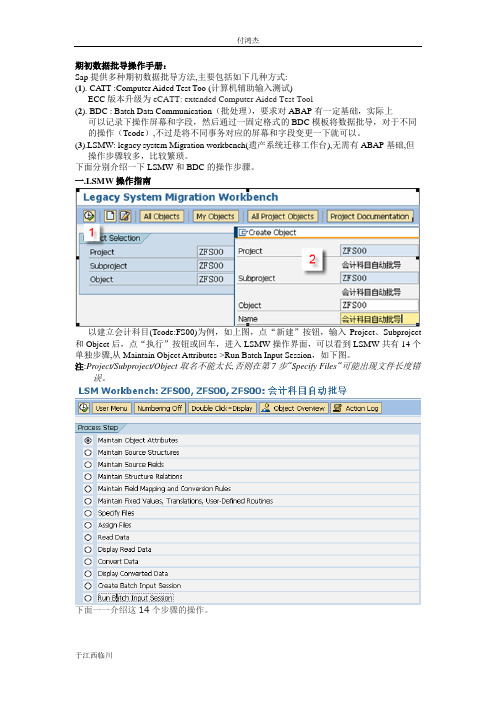
期初数据批导操作手册:Sap提供多种期初数据批导方法,主要包括如下几种方式:(1). CA TT :Computer Aided Test Too (计算机辅助输入测试)ECC版本升级为eCATT: extended Computer Aided Test Tool(2). BDC : Batch Data Communication(批处理),要求对ABAP有一定基础,实际上可以记录下操作屏幕和字段,然后通过一固定格式的BDC模板将数据批导,对于不同的操作(Tcode),不过是将不同事务对应的屏幕和字段变更一下就可以。
(3).LSMW: legacy system Migration workbench(遗产系统迁移工作台),无需有ABAP基础,但操作步骤较多,比较繁琐。
下面分别介绍一下LSMW和BDC的操作步骤。
一.LSMW操作指南以建立会计科目(Tcode:FS00)为例,如上图,点“新建”按钮,输入Project、Subproject 和Object后,点“执行”按钮或回车,进入LSMW操作界面,可以看到LSMW共有14个单独步骤,从Maintain Object Attributes->Run Batch Input Session,如下图。
注:Project/Subproject/Object取名不能太长,否则在第7步”Specify Files”可能出现文件长度错误。
下面一一介绍这14个步骤的操作。
(1).Maintain Object Attributes如上图,首先选择“Display<->Change”进入修改状态,再选择“Batch Input Recording”, 一定要在该字段填入Recording名,由于该Recording可能还并不存在,因此,需要选择上图-[1]的标志,进入下图:选择新建按钮,Recording输入“ZFS00“,确定后输入Tcode: FS00,开始录屏。
会计凭证LSMW导入操作手册
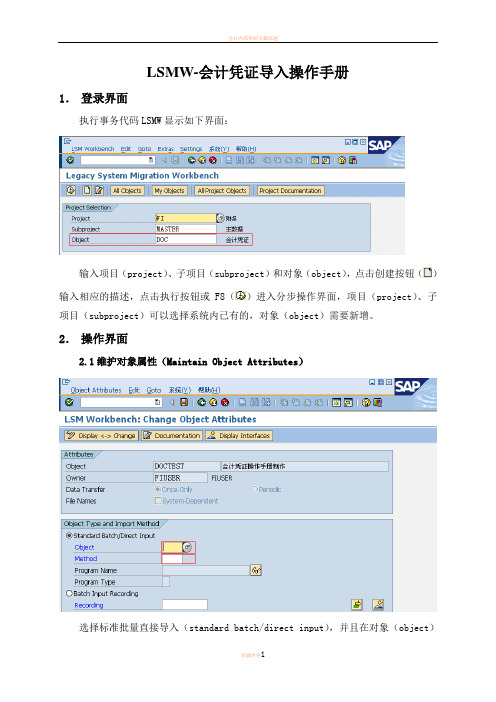
LSMW-会计凭证导入操作手册1.登录界面执行事务代码LSMW显示如下界面:输入项目(project)、子项目(subproject)和对象(object),点击创建按钮()输入相应的描述,点击执行按钮或F8()进入分步操作界面,项目(project)、子项目(subproject)可以选择系统内已有的,对象(object)需要新增。
2.操作界面2.1维护对象属性(Maintain Object Attributes)选择标准批量直接导入(standard batch/direct input),并且在对象(object)中维护“0100-财务单据”,在方法(method)中维护“0000”,点击保存(),后退。
2.2维护源结构(Maintain Source Structures)点击创建()定义凭证抬头源结构,见下图:选中凭证抬头源结构,点击创建()定义凭证行项目源结构,见下图:选择较低层次(lower level):点击确认(),完成源结构维护:点击保存(),并退出。
2.3维护源字段(Maintain Source Fields)由于财务会计凭证的导入不是通过录屏方式导入,所以源结构的字段需要用户自行维护,用户可以根据系统标准选择导入会计凭证需要的字段。
通过以下方式查找字段点击上图中的对象预览(object overview)出现下图:选择列表(list)或表格(table)显示会计凭证的字段,包括凭证抬头字段(表BKPF)和行项目字段(表BSEG):对于显示结果也可以保存为EXCEL(路径:系统→列表→保存→本地文件),由于系统中的表字段很多,并且从翻译为中文的字面意思也不容易确定具体的字段内容,为了方便查询到所需要的字段,可以在凭证录入界面(事务代码F-02)使用F1查看需要的字段名,然后在上图中或保存为EXCEL中查询该字段信息,维护源字段需要的信息有字段名、类型、长度、描述。
收集完需要的字段后执行“2.3维护源字段”。
LSMW 操作手册

录屏的过程中,需要的字段,在字段处点一下然后回车,这样会记录下来,
录屏结束后点击defailt all 然后检查字段没问题,保存,
将录屏保存好,直接执行。
接下来按顺序往下执行就可以了。
第三步要注意:
第四步只需要点击修改,点击保存即可第五步,点击修改,然后
然后在弹出的窗口里一步一步的执行就可以了
点击ACCEPT PROPOSAL
结束后保存。
第七步,之前先将自己的导入数据模板整理好,按刚刚复制的字段顺序,完成收集好的会计科目主数据整理后,就可以执行第七步了,导入文件。
第九步执行读取
第十步,第十一步,显示和转换
倒数第二步,显示条目
导入后,去查看就可以了。
LSMW操作手册(简单实例)

LSMW使用手册为了明确LSMW的使用,使LSMW能够成为SAP顾问最实用的导数工具,针对BATCH INPUT方式编写如下操作说明。
第一步:输入事务代码LSMW,进入如下界面:LSMW_图1点击“新建”,即图片。
出现如下界面:在“project"中输入要创建的名称(自己根据需要来命名),如输入“CREAT9",在“subproject”中输入“CREAT9”,在“Description"中输入“CREAT9”然后回车:依次输入相关项,然后点击或回车,点击运行按键,进入如下界面:LSMW_图2 双击第一行“Maintain Object Attributes”,进入点击红色圆圈,界面变为:先选择红色中的单选框“Batch Input Recording”,然后再点击红色菱形框中的,进入如下界面:点击上图中的新建图标,在界面中输入相应的“Recording”“Description”项,“Owner”项一般采用默认值,输入完毕后,如下图点击,在弹出的相应的界面中,输入事务代码,本例选为:MM01(创建物料主数据),回车,则进入创建物料主数据界面,开始根据MM01进行创建物料主数据操作的录屏,创建物料主数据完毕后,进入如下界面:重复录屏注:若在录屏过程中,缺少字段,可以用“Repeat Recording”来重复录屏。
下面一步是最重要的,需要对界面中粉红色标识的地方进行设置(如黑框所示区域),这一步的设置关系到后来的批量数据导入正确与否.在设置的过程中要针对每一项,即每一块红色区域都需要进行,设置的含义分为:Default-—设置为必输项,Reset——对设置为必输项进行反冲,Screen Field—-删除不必要的输入。
不做任何修改的——默认值,由系统自动带出。
设置全部完毕后,保存,返回到如下界面:点击红色圆圈,自动填入CREAT9,保存,后退,返回界面LSMW_图2。
LSMW简单入门操作指导
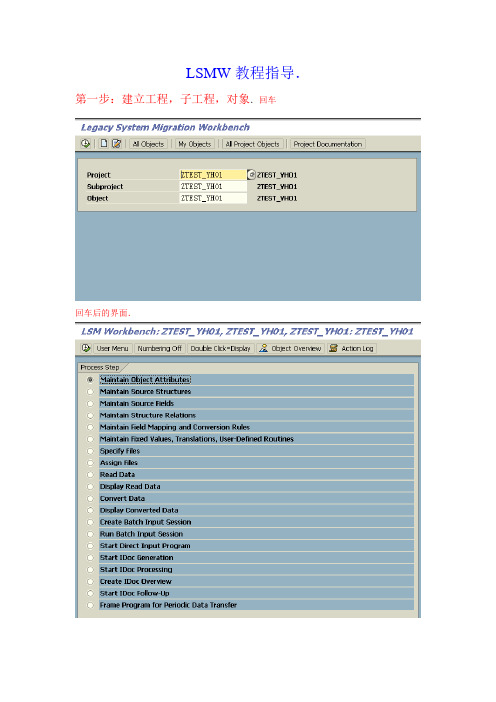
LSMW教程指导.第一步:建立工程,子工程,对象.回车回车后的界面.双击第一项,进入如下图:选择第二个选项,录制BDC.进入下面界面.点击此处进行录制点击此处创建然后进入MM01界面.此时你就可以进行数据的输入,系统会自动将你的步骤录制完毕.当你录制完后保存,进入下面界面.点击此按钮,将出来各字段的描述和名称.然后点击保存,回到第一个屏幕界面.第一个界面:点击此处,将出来你刚录制的BDC名字ZTEST保存,进入初始界面:点击此处,将你所录制的BDC的字段导出.选择TABLE进入下面界面然后点击菜单栏:系统->清单->保存->本地文件.将其保存为EXCLE文件.将一些不用的字段删除掉.如下:将其另存为带分隔符的TXT文档.复选框是在MM01中选择视图的时候选择的,可以在LSMW中的后面配置上,待会会讲到.然后将EXCLE做如下变化.:复制一列字段.选择另一行.右键点击,选选择性粘贴,出来对话框如上.选择转置.确定.如下:然后将上面的字段去掉,如下:.然后对应字段把数据填入.然后将其另存为带分隔符的TXT文档.回到系统,双击第二个选项:进入下面:.新建来源结构.保存,进入第三个选项:双击,进入如下:点击复制按钮然后选第一个选项.然后导入刚刚导出的字段非已经填入数据的TXT文本,而是只有字段的文本然后进入第四选项:点击修改铅笔,保存即可.然后进入第五个选项,如下:点击字段名,再点此按钮,跳出对话框,如右所示,然后双击对应的字段若碰到某个字段是固定值,例如复选框等等,则按下步骤:点击此处,跳出对话框.选择右图所示选项此处输入值最后得到下图:第七选项如下所示,选择带数据的文件点击新建在此输入文件路径进入如下界面,默认选项,运行.下图默认选项直接回车.如下直接回车.选择项目,点击此处,下图是你可以选择是否前台处理,还是后台处理.然后运行,之后去MM01去看看你要的结果吧.。
LSMW操作手册

3.1.2通过事务录制工具实现(Recording)3.1.2.1创建LSMW数据传输元素本例中我们在原有项目及子项目的基础上创建对象。
(1)在已有项目下创建对象,将关标定位到Object (图3-52),点击(新建)创建新对象,本例中的对象名称及说明如图3-53所示。
图3-52图3-53(2)单击LSMW对象创建完毕。
(3)单击(执行)或回车,则进入LSMW执行步骤界面,这个界面列出了当前LSMW对象的所有操作步骤(图3-54)。
(图3-54)3.1.2.2定义源数据结构和数据格式转换规则1、维护对象属性(1)在图3-54所示的执行步骤界面中双击第一个步骤名(Maintain ObjectAttributes),即进入维护对象属性界面(图3-55)。
(2)在此选择第二种方式Batch Input Recording,然后点击。
出现图3-56,我们可以看到这个项目中已经存在的Recording。
(图3-55)(图3-56)(3)单击,出现新建Recording见面(用于录制我们需要的操作),本例中详见图3-57所示(图3-57)(4)单击,在出现的对话框中输入所需做操作的事务代码,本例中为:XK06(图3-58)(图3-58)(5)单击,接下来的操作和相关事务的前台操作是一样的。
详见图3-59至3-60(图3-59)(图3-60)(6)事务录制完成后,单击(保存),出现图3-61(图3-61)(7)选择,即可分配SAP中相应的字段名及其字段描述(图3-62)(图3-62)(8)单击,然后单击,直到退回到维护对象属性界面,在Recording字段中输入刚刚创建的Recording:XK06D(图3-63)(图3-63)(9)单击(保存),然后返回到LSMW执行步骤界面。
(1)在图3-54所示的执行步骤界面中双击第二个步骤名(Maintain Sourc eStructures),即进入维护源结构界面(图3-64)图3-64(2)单击(若屏幕上无该功能按钮,注意应使用切换至修改模式)创建源结构SVENDOR_DEL(图3-65)图3-65(3)至此为止,该界面的设置完成,如图3-66所示(4)点击(保存),返回到LSMW执行步骤界面。
10分钟学会-详细LSMW教程

Lsmw 详细教程1. 输入lsmw命令输入lsmw命令,进入legacy system migration workbench2. 点击新建点击新建,分别输入project,description(为project的描述内容)。
点击,填写subproject和description(为subproject的描述内容)。
点击,填写object和name(为object的描述内容).创建好项目之后,点击,进入下一界面。
3.选择Maintain Object Attributes,双击选择Batch input recording 项,点击。
进入下一界面,点击新建,输入recording ,建议采用事务代码,在此例中t-code为“su01”通过recording ,将记录在su01的操作,录制之后如下图记录的具体的操作步骤如下:双击,进行添加变量根据实际情况双击,添加需要的变量的名称name和描述name,添加结果如上上图所示。
点击,后退至如下图:点击,选择本项目的object名称,点击进行保存,点击,后退。
4.选择maintain source structures ,双击点击新建,创建source structure.创建结果如下图:点击进行保存,点击,后退。
5.点击object overview选择table。
系统—〉列表—〉保存—〉本地文件,按着此路径将已添加的变量信息导出至本地(为.xls 文件)。
保存之后,点击,后退至如下图。
6.选择maintain source fields,双击点击,弹出如图所示对话框。
打开刚才导出的.xls文件。
调整.xls文件的内容和格式删除tcode行以上的部分将CHAR 替换为C将第二列调整至最后一列调整完以上内容之后,将如上数据粘贴至maintain source fields打开的对话框中,如下图所示。
点击进行保存,点击后退;再点击进行保存,点击后退,进入如下界面7.选择maintain structure relations,双击点击进行保存,点击后退。
- 1、下载文档前请自行甄别文档内容的完整性,平台不提供额外的编辑、内容补充、找答案等附加服务。
- 2、"仅部分预览"的文档,不可在线预览部分如存在完整性等问题,可反馈申请退款(可完整预览的文档不适用该条件!)。
- 3、如文档侵犯您的权益,请联系客服反馈,我们会尽快为您处理(人工客服工作时间:9:00-18:30)。
LSMW使用手册
为了明确LSMW的使用,使LSMW能够成为SAP顾问最实用的导数工具,针对BATCH INPUT方式编写如下操作说明。
第一步:输入事务代码LSMW,进入如下界面:
LSMW_图1
点击“新建”,即图片。
出现如下界面:
在“project”中输入要创建的名称(自己根据需要来命名),如输入“CREAT9”,在“subproject”中输入“CREAT9”,在“Description”中输入“CREAT9”然后回车:
依次输入相关项,然后点击或回车,点击运行按键,进入如下界面:
LSMW_图2 双击第一行“Maintain Object Attributes”,进入
点击红色圆圈,界面变为:
先选择红色中的单选框“Batch Input Recording”,然后再点击红色菱形框中的,进入如下界面:
点击上图中的新建图标,在界面中输入相应的“Recording”“Description”项,“Owner”项一般采用默认值,输入完毕后,如下图
点击,在弹出的相应的界面中,输入事务代码,本例选为:MM01(创建物料主数据),
回车,则进入创建物料主数据界面,开始根据MM01进行创建物料主数据操作的录屏,创建物料主数据完毕后,进入如下界面:
重复录屏
注:若在录屏过程中,缺少字段,可以用“Repeat Recording”来重复录屏。
下面一步是最重要的,需要对界面中粉红色标识的地方进行设置(如黑框所示区域),这一步的设置关系到后来的批量数据导入正确与否。
在设置的过程中要针对每一项,即每一块红色区域都需要进行,设置的含义分为:Default——设置为必输项,Reset——对设置为必输项进行反冲,Screen Field——删除不必要的输入。
不做任何修改的——默认值,由系统自动带出。
设置全部完毕后,保存,返回到如下界面:
点击红色圆圈,自动填入CREAT9,保存,后退,返回界面LSMW_图2。
到此,第一步设置完成。
第二步:
与第一步相同,双击“Maintain Source Structures ”进入设置界面,点击“修改”图标,
再点击“新建”图标,进入如下界面:
在“Source Structure”中输入名称,本文采用例CREATE9_1,在“Description”中填入相应注释,点击,保存,退回到原界面。
第二步设置完成。
第三步:
选择“Object Overview”,
进入如下界面:
选择“Table”,进入如下界面:
选择”系统”->”列表”->”保存”->”本地文件”->”电子表格”,在弹出的界面中,选择目录,文件名称,然后点击”Generate”,保存好文件,本文的文件名保存为“AA”
然后退回到LSMW_图2,再次双击“Maintain Source Fields”,进入界面,点击,选中
中的CREAT9_1,再点击,进入如下界面:
打开保存在“本地文件”中的EXCEL文档,按照上图要求的格式输入对应项,输入完毕后,如下图:
(从导出的EXCEL表中粘贴到系统上图中)
保存,后退,再保存,再退回。
返回LSMW_图2
第三步设置完成。
第四步:Maintain Field Mapping and Conversion Rules
双击进入,然后退出即可。
可以直接跳过。
第五步:
维护数据源和Record的对应关系。
双击“Maintain Field Mapping and Conversion Rules”,进入如下界面:
点击修改图标,将会出现,然后选择“Fields”下的之后,点击“”,进入如下界面:
点击与之相对应的“CREAT9_1”,然后点击后,第一个关系对应完毕。
“Fields”下的每一条记录均要采用此步骤进行,直到所有的对应关系完成为止,结束后,界面如下:
保存,退回LSMW_图2.
第五步结束
第六步:Maintain Fixed Values, Translations, User-Defined Routines
可直接跳过。
第七步:Specify Files
检查数据模板的准确性。
在执行第七步之前,必须将数据整理完毕,填入第七步文档AA中。
1)首先准备数据模板。
找到第三步下载的文件模板AA,打开,将Tablname和tcoden以
及上面的所有行全部删除,然后选择剩余的所有行,复制,选择需要复制到的地方,选择“粘贴”->“转置”将其转化为所需要的格式。
2)在已经转置好的模板文档中按照格式填入所需要导入物料的基本信息。
3)将填好的物料信息直接复制到第七步新建文档AA.txt中。
指定数据源输入,指定文件。
双击进入,点击修改图标(若不点这个图标,不能上载文件),选择“On the PC”,双击,在弹出的界面中填入路径,以及文件名,并选中Delimiter中的“Tabulator”:
回车,保存,退回。
第七步结束。
注:其中File中的文件“AA”为新建的TXT文档(与第三步的模板AA文档不同),用来存放符合规定格式的数据,最后将此文档直接导入系统中。
第八步:(Assign Files)
跳过
第九步:(Read Data)
双击第九步,进入如下界面:
点击,查看其实要导入的文档中是否含有错误。
如有错误,请更正。
后退。
第九步完成。
第十步:(Display Read Data)
双击进入,用来检查数据是否正确。
如有不正确,请更改。
第十一步:(Convert Data)
数据转换,双击进入,点击运行,退出,进入下一步。
第十二步:(Display Converted Data)
双击进入,退回。
第十三步:(Create Batch Input Session)
双击进入,点击运行,得到如下界面:
点击。
自动跳入下一界面。
第十四步:(Run Batch Input Session)
双击进入,选中要导入的数据表,如图
点击“Process”,进入下图:
在“Processing Mode”中选择需要的模式,本例选择“处理/前台”,然后点击“Process”。
完毕。
查询:已导入的数据点击:。
